[Risolto] Passa a iOS che non funziona Problemi
Ti starai chiedendo, cos’è il passaggio a iOS? Se sei un utente Android e hai deciso di passare all’iPhone, avrai bisogno dello strumento Passa a iOS. L’app è stata sviluppata per aiutare a trasferire i dati da un dispositivo Android a dispositivi iOS. Google Play Store ha l’app ed è gratuita.
Per utilizzare l’app, installala prima sul tuo dispositivo Android. Il processo di trasferimento richiede di seguire diversi semplici passaggi per passare a iOS. L’app sembra facile da usare, ma i neofiti devono conoscere le linee guida per il passaggio a iOS per completare il processo. Con questo strumento, trasferirai vari dati Android come foto della fotocamera, contatti, cronologia dei messaggi, account di posta, calendari e video.
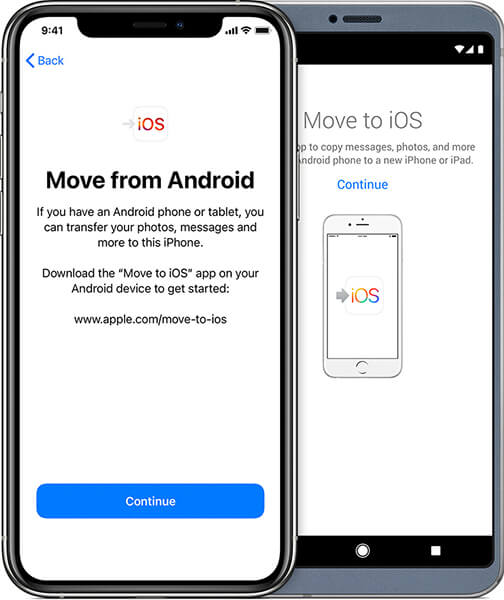
L’app Passa a iOS funziona su Android versione 4.0 o successiva. Puoi trasferire dati su qualsiasi iPhone in un processo relativamente semplice. Inoltre, fai attenzione che il passaggio a iOS funzionerà solo durante la configurazione di un nuovo iPhone o iPad.
Oltre a sapere cosa può trasferire il contenuto che lo strumento Moves to iOS può richiedere, potresti chiederti quanto tempo può richiedere il processo. A seconda del contenuto che desideri trasferire, il processo richiede generalmente circa 10-30 minuti. Tuttavia, altri fattori possono determinare il tempo impiegato dall’app per spostare i contenuti su iOS. Includono la velocità della rete, la pervietà del processo di trasmissione e la stabilità Wi-Fi.

Parte 1: Passa a elenchi di problemi iOS non funzionanti
Gli utenti possono imparare a utilizzare rapidamente l’app Passa a iOS. Tuttavia, occasionalmente si verificheranno problemi durante l’utilizzo di questo strumento. Se l’app si verifica in errori, si verificheranno alcuni problemi.
- Passa a iOS senza codice.
Questi passaggi ti aiuteranno a ottenere il codice Passa a iOS;
Quando configuri il tuo iPhone, tocca i dati di spostamento dall’opzione Android. Quindi, avvia l’app Passa a iOS sul tuo dispositivo Android e tocca Continua. Vedrai la schermata del codice trova il tuo; tocca il pulsante .successivo per continuare.
Tocca il pulsante Continua sul tuo dispositivo iOS e attendi che venga visualizzato un codice di dieci cifre.
Una volta ricevuto il codice sul tuo iPhone, inseriscilo sul dispositivo Android e attendi che i dispositivi si connettano. Seleziona tutto il contenuto che desideri spostare e fai clic su Avanti.
Una volta terminata la barra di caricamento sul dispositivo iOS, tocca il pulsante ‘Fatto’ sul tuo dispositivo Android. Procedi con la configurazione del tuo dispositivo iOS utilizzando i passaggi sullo schermo.
Se non ricevi alcun codice sul tuo dispositivo iOS, puoi risolverlo assicurandoti che il Wi-Fi sia sempre attivo durante tutto il processo. Puoi anche riavviare i tuoi dispositivi se l’errore è temporaneo.
- Il passaggio a iOS non ha potuto comunicare correttamente con i dispositivi.
Per evitare questo errore Passa a iOS, assicurati che entrambi i dispositivi funzionino su sistemi operativi aggiornati, ad esempio Android 4.0 o successivo e iOS 9 o successivo. I telefoni devono avere una potenza sufficiente e, infine, assicurarsi di disattivare le app in background per evitare notifiche durante il processo di trasferimento.
- Passa a iOS bloccato durante la preparazione/il trasferimento.
Stai trasferendo i tuoi dati Android su iOS, ma il processo è bloccato nella pagina di trasferimento. Il problema è legato alle connessioni Wi-Fi. Se il Wi-Fi si disconnette per alcuni secondi, il processo di trasferimento si interrompe. Anche altre distrazioni su Android come chiamate, passaggio alla modalità di sospensione o altre operazioni in background potrebbero causare l’errore Sposta in iOS.
- Il passaggio a iOS richiede per sempre/lento.
Il tempo necessario per trasferire i dati da Android a iOS dipende dalle dimensioni dei dati e dalla connessione Wi-Fi. Per accelerare il trasferimento, controlla la tua connessione Wi-Fi, elimina i dati non necessari dal dispositivo Android o riavvia il trasferimento se impiega troppo tempo.
- Passa alla disconnessione Wi-Fi di iOS.
Le gocce Wi-Fi interferiranno ovviamente con il processo di trasferimento. Per evitare questo errore, puoi ripristinare il router e la rete e disattivare la commutazione intelligente e la modalità aereo.
- Passa a iOS interrotto
Se il processo Passa a iOS viene interrotto, puoi risolverlo riavviando il telefono, controllando le connessioni di rete su entrambi i dispositivi, disattivando lo smart network swath su Android e attivando la modalità aereo.
- Passa a iOS, non connettendo i dispositivi.
Le circostanze possono essere frustranti poiché il processo di trasferimento non verrà completato correttamente. Ma qual è la soluzione a tutti questi problemi? Discuteremo le soluzioni per passare a iOS non funzionanti nelle sezioni successive di questo articolo.
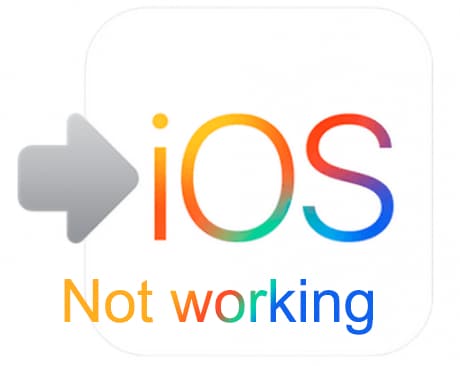
Sebbene l’app Passa a iOS possa essere facile da usare, devi sapere un paio di cose prima di trasferire.
- Assicurati che il dispositivo Android e iOS possa connettersi al Wi-Fi
- Assicurarsi che i dispositivi abbiano energia sufficiente per completare il processo/collegare i dispositivi all’alimentazione
- Il dispositivo iOS dovrebbe funzionare su iOS 9.0 o versioni successive
- Il dispositivo Android dovrebbe funzionare su Android 4.0 o versioni successive
- Verifica la capacità del contenuto trasferito, se si adatta al nuovo dispositivo iOS.
- Aggiorna Chrome su Android all’ultima versione per trasferire i segnalibri
Parte 2: 9 Suggerimenti sul passaggio a iOS che non funzionano problemi
Anche se Move to iOS è uno strumento utile per gli utenti Android disposti a trasferire contenuti sul dispositivo iOS, ci sono diversi casi in cui non funziona correttamente. L’app mostrerà un messaggio che indica il tipo di errore che stai riscontrando durante il processo di trasferimento.
La maggior parte dei problemi di ‘passa a iOS’ sono correlati a problemi di connessione Wi-Fi, versioni Android e iOS, requisiti di spazio, ottimizzatori di connessione e problemi con le applicazioni. Tuttavia, dovrai trovare una soluzione a questi problemi per trasferire correttamente i tuoi dati da dispositivi Android a iOS. Questa sezione discuterà le possibili soluzioni agli errori che compaiono occasionalmente quando si spostano i dati Android su dispositivi iOS.
Suggerimento 1: riavvia entrambi i dispositivi
Il riavvio dei dispositivi è la cosa essenziale da fare durante la risoluzione dei problemi relativi al passaggio a iOS. È un ottimo modo per eliminare piccoli problemi durante il trasferimento dei dati da dispositivi Android a iOS. Il processo può risolvere il passaggio a iOS bloccato durante la connessione ai problemi di iPhone. Un semplice riavvio eliminerà i bug e qualsiasi errore memorizzato nella cache nei dispositivi.
Suggerimento 2: cancella tutte le app in esecuzione
Si consiglia di evitare di utilizzare il dispositivo Android o di eseguire applicazioni quando si utilizza l’app Passa a iOS. Poiché l’app viene eseguita in primo piano, dovresti assicurarti che tutte le altre app in Android siano disabilitate prima di avviare il processo di trasferimento dei dati. È probabile che le notifiche e le chiamate in arrivo interferiscano con il processo; pertanto, gli utenti devono assicurarsi che tale distrazione non avvenga disabilitando tali app.
Suggerimento 3: assicurati che la connessione Wi-Fi sia attiva.
La connettività Wi-Fi è un fattore significativo per garantire il successo del trasferimento dei dati. Poiché Passa a iOS si basa sul Wi-Fi, dovresti assicurarti che sia acceso e stabile. L’iPhone di solito crea una rete privata per la connessione del dispositivo Android. Attiva la connessione Wi-Fi sul tuo Android per renderlo pronto per la connessione alla rete privata dell’iPhone. Ciò consentirà di inviare il codice Move to iOS per avviare il processo di trasferimento dei dati.
Suggerimento 4: collega entrambi i dispositivi all’alimentazione
Dovresti assicurarti che entrambi i dispositivi Android e iOS abbiano una potenza sufficiente per eseguire l’intero processo di trasferimento dei dati. Se dubiti del consumo di energia, mantieni i dispositivi collegati all’alimentazione prima di iniziare a spostare i tuoi contenuti da un dispositivo Android a un dispositivo iOS.
Suggerimento 5: imposta il telefono in modalità aereo
Quando trasferisci i dati Android su iOS utilizzando lo strumento Passa a iOS, Apple consiglia di disattivare i dati mobili. Alcuni dispositivi Android possono passare dal Wi-Fi ai dati mobili quando la connessione tende a cadere su entrambi i lati utilizzando la funzione di interruttore intelligente. Questo può interferire con il processo di trasferimento. Allo stesso modo, potrebbe essere utile impedire le chiamate in arrivo per evitare di interferire con il processo di trasferimento dei dati. Tutti i mezzi di connettività sono disabilitati ad eccezione della connessione tra i dispositivi Android e iOS tramite la rete Wi-Fi dell’iPhone.
Il modo migliore per garantire che queste distrazioni non si verifichino è attivare la modalità aereo sul dispositivo Android.
Suggerimento 6: verifica i requisiti di archiviazione.
Prima di iniziare a trasferire i dati Android sui dispositivi iOS, controlla le dimensioni di tutto il contenuto, inclusa la scheda micro SD esterna, per determinare se si adatta al nuovo dispositivo iOS. Se il contenuto è più grande della memoria di destinazione, si verificherà ovviamente un errore durante il processo di trasferimento. Devi eliminare i contenuti che non devi trasferire dal tuo dispositivo Android prima di iniziare.
Suggerimento 7: disabilitare l’ottimizzatore di connessione
I dispositivi Android con ottimizzatori di connessione passeranno da una connessione all’altra per una migliore connettività. Poiché l’app Passa a iOS utilizza la rete privata dell’iPhone, l’ottimizzatore della connessione potrebbe iniziare a utilizzare i dati mobili o passare a un’altra connessione Wi-Fi quando la connessione corrente si interrompe. La circostanza può interrompere la connessione tra il dispositivo Android e iOS, interferendo quindi con il processo di trasferimento dei dati. Assicurati di disattivare la funzione dalle impostazioni prima di eseguire l’app Passa a iOS.
Suggerimento 8: verifica la compatibilità dei tuoi dispositivi.
Devi verificare se il tuo dispositivo Android soddisfa i requisiti minimi per essere compatibile con l’app Passa a iOS, proprio come altre app trovate su App Store e Google Play Store. In genere, l’app funziona su Android 4.0 e versioni successive durante il trasferimento di dati su dispositivi iOS 9.0 o versioni successive.
Suggerimento 9: disattivare l’ottimizzazione della batteria.
La disattivazione dell’ottimizzazione della batteria sia sul dispositivo Android che iOS è un requisito quando si utilizza lo strumento Passa a iOS. L’app è progettata per essere eseguita in primo piano e l’utente Android non dovrebbe avere altre applicazioni in esecuzione. Tuttavia, il telefono potrebbe ridurre automaticamente a icona l’app Passa a iOS quando passa alla modalità di ottimizzazione della batteria. Pertanto dovresti assicurarti che la funzione sia chiusa dalle impostazioni del tuo dispositivo Android.
Parte 3: [Alternativa] Passa a iOS non funzionante risolto senza un PC
Una soluzione alternativa al problema con il passaggio a iOS che non funziona è l’utilizzo Dr. Fone – Gestione telefono (iOS). Il software può trasferire rapidamente tutti i tipi di dati da dispositivi Android a dispositivi iOS. Qui selezionerai il tipo di dati di cui hai bisogno e inizierai a spostarti con un solo clic.
Soprattutto, i programmi trasferiscono i dati a una velocità molto elevata rispetto ad altre alternative. Puoi anche usare il software per trasferire app social e conserva la cronologia importante di app come WhatsApp, Wechat, Viber, Line o Kik.

DrFoneTool – Gestione telefono (iOS)
Sposta/trasferisci dati Android dal computer all’iPod/iPhone/iPad senza iTunes
- Trasferisci, gestisci, esporta/importa musica, foto, video, contatti, SMS, app, ecc.
- Eseguire il backup di musica, foto, video, contatti, SMS, app, ecc. sul computer e ripristinarli facilmente.
- Trasferisci musica, foto, video, contatti, messaggi, ecc. da uno smartphone all’altro.
- Trasferisci file multimediali tra dispositivi iOS e iTunes.
- Pienamente compatibile con iOS 7 su iOS 15 e iPod.
Ecco come trasferire i dati da iOS a un dispositivo Android senza un PC
Devi accedere al tuo account iCloud su Android per scaricare i dati, oppure puoi utilizzare l’adattatore da iOS ad Android per connettere il tuo iPhone ad Android per trasferire direttamente i dati.

Utilizzare i seguenti semplici passaggi.
- Installa l’app Dr. Fone- Phone Transfer sul tuo dispositivo Android e fai clic sull’opzione ‘Importa da iCloud’.
- Usa il tuo passcode Apple per accedere all’account iCloud. Ti verrà richiesto di inserire un codice di verifica se richiesto per l’autenticazione a due fattori.
- Seleziona dall’elenco dei dati rilevati da iCloud e tocca avvia importazione.

- Attendi il completamento del processo di trasferimento dei dati.
Per trasferire direttamente i contenuti dal tuo iPhone al dispositivo Android, apri Dr. Fone – Trasferimento telefono su Android e tocca ‘importa da un cavo USB’. Usa il cavo da iOS ad Android per connettere i tuoi dispositivi iOS e Android.
Dr. Fone – Phone Transfer inizierà a scansionare i dati sul tuo iPhone. Il tempo dipenderà dal contenuto dell’iPhone.
Tocca ‘inizia importazione’ una volta che tutti i dati sono stati rilevati.
Parte 4: [Alternativa] Passa a iOS non funzionante risolto con un PC
I seguenti passaggi ti aiuteranno a trasferire i dati da Android a un dispositivo iOS utilizzando un PC.
- Apri il programma Dr. Fone sul tuo computer e fai clic su ‘trasferimento telefono’ dai moduli visualizzati.
- Collega i tuoi dispositivi iOS e Android al computer. Puoi sempre utilizzare l’opzione ‘capovolgi’ per cambiare i dispositivi di origine e di destinazione.

- Seleziona i tipi di dati che desideri trasferire, quindi fai clic sull’opzione ‘avvia trasferimento’ per continuare. Fare attenzione a non scollegare i dispositivi fino al completamento del processo.

- Se desideri cancellare i dati del telefono di destinazione prima di trasferire i dati, assicurati di selezionare la casella ‘cancella i dati prima della copia’.
- Tutti i dati che hai selezionato verranno trasferiti con successo in pochi minuti.

Conclusione
Il trasferimento dei dati dal dispositivo Android al dispositivo iOS è stato semplificato con l’app Passa a iOS. Tuttavia, è necessario considerare i requisiti per il completamento del processo di trasferimento dei dati. Puoi anche applicare Dr. Fone – Trasferimento telefono come alternative consigliate per trasferire i dati Android sul dispositivo iOS nel modo più semplice.
ultimi articoli

